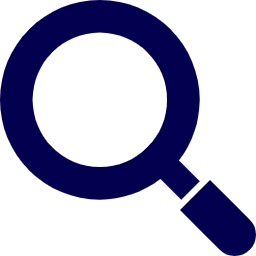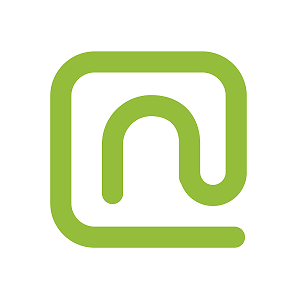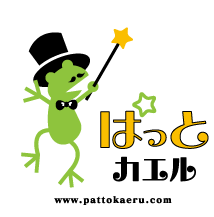パスワードを入力しなくてもミーティングに参加できる!Zoomの招待URLの仕組みについて
2021.11.10
こんにちは!岡山・香川のテレワークならおったまのテレワークガイドです。
テレワークのことならネットリンクスにお任せください!
冬がだんだんと近づいてきました。
我が家の猫は今年買ったばかりのストーブがお気に入りのようで、肌寒い夜はいつもストーブの前を陣取っています。
さて、本日はZoomの招待URLのちょっとした豆知識をご紹介します!
オンライン会議ツールで有名な「Zoom」ですが、よくあるお問い合わせとして次のようなものがあります。
- ZoomURLをクリックしても入室できない
- 入室に必要なパスワードを忘れてしまった
- パスワードを入力させずに参加させたい
このようなお悩みをお持ちの方必見です!
ZoomURLには入室パスワードが含まれている
Zoomの招待URL、長いものと短いものがあるなと不思議に思ったことはありませんか?
通常、インスタントミーティングを開始して招待リンクをコピーすると、このようなURLがコピーされます。
例 https://us02web.zoom.us/j/11111111111?pwd=**********
「j/」の後に続く9桁から11桁の数字はミーティングIDを表します。
URLからアクセスするのではなく、デスクトップアプリやスマホアプリからIDを入力して参加する場合はこのミーティングIDを入力すると入室が可能です。
その後の「pwd=」以降はミーティングに設定されたパスワードです。
例で示した形のURLの場合、パスワードの情報が既に入った状態とみなされるため、ミーティング入室時に入力を要求されることはありません。分かりやすくイメージすると、鍵付きの招待状という感じです。
アプリからミーティングに参加する場合はIDと同様、URLに含まれた「pwd=」以降の文字をパスワードに入力することで入室できます。
URLにパスワードを含めたくない場合
大変便利ですが、セキュリティ的に自動で参加を認めたくないという場合もありますよね。
ミーティング参加時にパスワードの入力を求めたいときは「pwd=」以降を削除してリンクをコピーします。
例 https://us02web.zoom.us/j/11111111111?
上記の形のリンクから参加すると入室前にパスコードを要求されますので、パスコードを知る人以外はミーティングに参加できません。
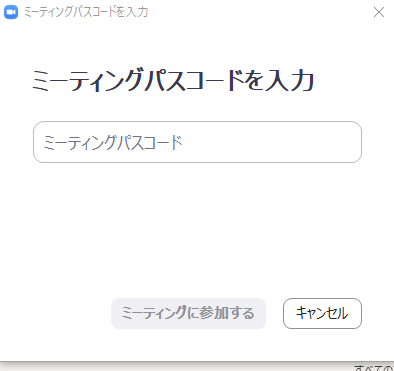
デフォルト設定はこうなっている
セキュリティ向上のため、デフォルトのミーティング設定は【ミーティングパスコード】【ワンクリックで参加できるように、招待リンクにパスコードを埋め込みます】の項目が下の画像のようになっています。
こちらの設定がONになっていない場合は招待をコピーした際に、「pwd=」以降が無い、短いURLになります。
また、スケジュールでミーティングを予約した際に、パスコードなしで登録した場合も同様です。


パスコードに関する設定は
https://us02web.zoom.us/
にサインインし、{マイアカウント}-[設定]-[ミーティング]からご確認ください。
※2021年11月19日時点
ネットリンクスではZoomの導入サポート、イベントや講演会等のWEB配信及びハイブリット開催サポートを承っております。ご興味のある方、まずはお気軽にご相談ください!
最初のご相談からテレワーク導入後のフォローまで、OneStopで対応させていただきます。
テレワークでのご相談は全職員がテレワークを実践しているネットリンクスへ!
お待ちしております!